Lista de verificare SEO WordPress în 13 puncte pentru începători
Publicat: 2023-04-13Vrei să te asiguri că site-ul tău WordPress este optimizat corespunzător pentru motoarele de căutare?
Parcurgerea unei liste de verificare pentru optimizarea motorului de căutare (SEO) vă poate ajuta să urmați cele mai bune practici și să vă asigurați că nu pierdeți mici detalii. În acest fel, puteți să vă poziționați mai sus pe Google și să creșteți traficul pe site.
În acest articol, vom împărtăși o listă de verificare SEO WordPress pentru începători.
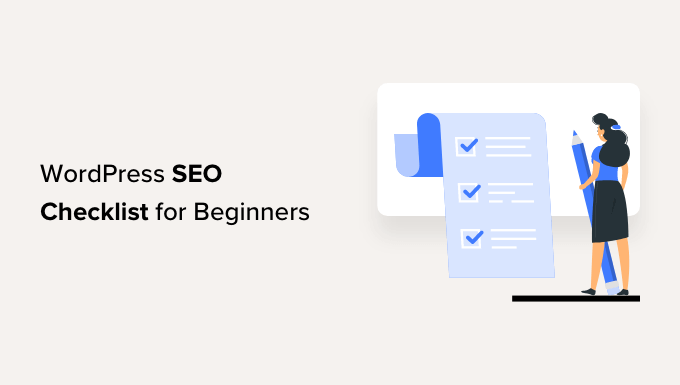
De ce să urmați o listă de verificare SEO WordPress?
Motoarele de căutare sunt adesea cea mai mare sursă de trafic pentru multe site-uri web. Cu toate acestea, ideea de a vă optimiza site-ul pentru WordPress SEO poate fi intimidantă, mai ales pentru începători.
Există mulți termeni tehnici, tactici SEO și noi tendințe care îi pot descuraja pe noii proprietari de site-uri web să își optimizeze site-urile și să se clasifice mai sus în motoarele de căutare.
Aici vă poate ajuta o listă de verificare SEO WordPress. Acesta acoperă toate elementele de bază și vă asigură că urmați cele mai bune practici SEO. În plus, există multe instrumente și plugin-uri care vă pot optimiza site-ul și vă pot ocupa de SEO tehnic.
Puteți utiliza lista de verificare parcurgând fiecare punct pas cu pas. După aceea, faceți modificări pentru a vă asigura că motoarele de căutare vă pot accesa cu crawlere și indexează cu ușurință conținutul.
Acestea fiind spuse, să ne uităm la lista de verificare SEO WordPress pentru începători. Iată toate lucrurile pe care le vom acoperi, așa că puteți pur și simplu să faceți clic pe linkurile de mai jos pentru a trece la secțiunea preferată:
- Instalați un plugin SEO WordPress
- Configurați Instrumentele pentru webmasteri pentru motorul de căutare
- Adăugați Google Analytics la WordPress
- Faceți cercetări de cuvinte cheie pentru site-ul dvs. WordPress
- Folosiți cuvinte cheie LSI și verificați umplerea cuvintelor cheie
- Optimizați-vă titlul SEO și descrierea meta
- Utilizați adrese URL scurte și prietenoase cu SEO
- Asigurați-vă că adăugați Alt-Text la imaginile dvs
- Adăugați linkuri interne la conținutul dvs
- Îmbunătățiți lizibilitatea conținutului dvs
- Asigurați-vă că motoarele de căutare vă pot găsi cu ușurință site-ul web
- Verificați viteza site-ului dvs. WordPress
- Site-ul dvs. WordPress ar trebui să fie gata pentru mobil
1. Instalați un plugin SEO WordPress
Un plugin SEO vă poate ajuta să vă configurați site-ul WordPress pentru motoarele de căutare. Vă asigură că urmați cele mai bune practici și gestionați toate optimizările tehnice SEO.
Puteți utiliza All in One SEO (AIOSEO) pentru site-ul dvs. web. Este cel mai bun plugin SEO pentru WordPress și vă ajută să vă optimizați site-ul pentru motoarele de căutare fără cunoștințe tehnice sau să angajați un dezvoltator.
Este, de asemenea, pluginul SEO pe care îl folosim și pe WPBeginner.
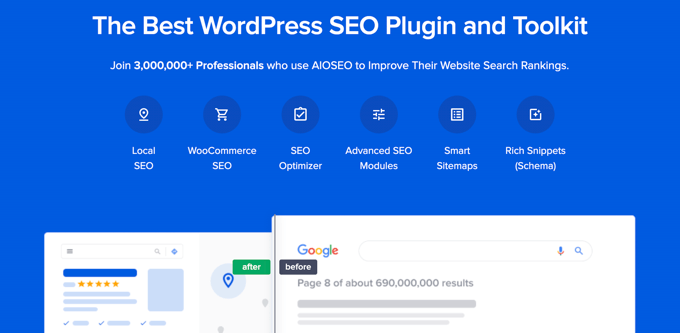
AIOSEO oferă o mulțime de funcții puternice. De exemplu, îl puteți folosi pentru a crea o hartă XML a site-ului, pentru a adăuga o schemă de marcare, pentru a integra rețelele sociale, navigarea pe breadcrumb, scorul de analiză TruSEO On-Page, editorul robots.txt, SEO local, WooCommerce SEO, asistent de linkuri, urmărirea link-urilor întrerupte și mult mai mult.
De asemenea, puteți utiliza AIOSEO pentru a efectua un audit SEO. Pluginul va monitoriza și evidenția problemele cruciale. În plus, veți obține informații utile pentru a rezolva aceste probleme și pentru a crește traficul organic pe site-ul dvs.
Pentru a afla mai multe, puteți urma ghidul nostru despre cum să configurați All in One SEO pentru WordPress.
2. Configurați Instrumentele pentru webmasteri pentru motorul de căutare
În continuare, va trebui să configurați instrumente pentru webmasteri ale diferitelor motoare de căutare, cum ar fi Google Search Console, Bing Webmaster Tools și Yandex Webmaster Tools.
Aceste instrumente gratuite vă ajută să urmăriți performanța de căutare organică a site-ului dvs. Le puteți folosi pentru a vedea ce cuvinte cheie folosesc oamenii pentru a vă găsi site-ul, pentru a verifica clasamentele, pentru a trimite hărți de site, pentru a descoperi erori care ar putea împiedica site-ul dvs. să se claseze în motoarele de căutare și multe altele.
De exemplu, Google Search Console arată ce pagini sunt indexate în rezultatele căutării. Puteți afla apoi de ce Google nu indexează alte pagini, nu remediază problemele și nu trimite pagini pentru indexare.
Puteți urma aceste ghiduri pentru a adăuga site-ul dvs. WordPress la fiecare instrument pentru webmasteri:
- Cum să adăugați site-ul dvs. WordPress la Google Search Console
- Cum să adăugați site-ul dvs. la Bing Webmaster Tools
- Cum să adăugați site-ul dvs. WordPress în Instrumentele pentru webmasteri Yandex
3. Adăugați Google Analytics la WordPress
Un alt instrument esențial de configurat pe site-ul dvs. WordPress este Google Analytics. Este un instrument gratuit care arată cum se comportă oamenii pe site-ul dvs., de unde vin, ce pagini le vizualizează și multe altele.
Google Analytics vă poate ajuta să urmăriți eforturile dvs. de SEO WordPress și să vedeți numărul de vizitatori care provin din căutări organice. Este un instrument excelent pentru urmărirea traficului site-ului web și pentru a urmări toate creșterile și scăderile de trafic.
În plus, îl puteți folosi pentru a găsi pagini cu conversie ridicată și pentru a le îmbunătăți SEO, pentru a căuta oportunități de a crește traficul organic, pentru a urmări erorile 404 și multe altele.
Cea mai simplă modalitate de a configura Google Analytics în WordPress este utilizarea MonsterInsights. Este cea mai bună soluție Analytics pentru WordPress și nu trebuie să editați niciun cod sau să angajați un dezvoltator pentru a configura Google Analytics.
Cea mai bună parte, puteți începe gratuit cu versiunea MonsterInsights Lite pentru a adăuga analize pe site-ul dvs. Pluginul oferă, de asemenea, o versiune premium și ajută la configurarea funcțiilor avansate de urmărire, cum ar fi urmărirea comerțului electronic, conversiile formularelor și multe altele.
Pentru a afla mai multe, puteți urma ghidul nostru pas cu pas despre cum să instalați Google Analytics în WordPress.
4. Faceți o cercetare de cuvinte cheie pentru site-ul dvs. WordPress
Cercetarea cuvintelor cheie este o tehnică pe care creatorii de conținut și experții SEO o folosesc pentru a descoperi subiecte de care publicul dvs. este interesat folosind datele motoarelor de căutare.
Mulți începători își vor folosi cele mai bune presupuneri pentru a veni cu subiecte care cred că le-ar putea plăcea oamenilor. În schimb, ar trebui să faceți o cercetare adecvată a cuvintelor cheie și să găsiți termeni de căutare pentru fiecare pagină de pe site-ul dvs.
Este important să definiți un cuvânt cheie țintă principal pentru postarea de blog sau pagina de destinație. Având prea mulți termeni de căutare diferiți poate îngreuna ca motoarele de căutare să înțeleagă conținutul.
Puteți utiliza multe instrumente de cercetare a cuvintelor cheie pentru a găsi un termen de căutare principal. Vă recomandăm Semrush deoarece oferă date aprofundate despre cuvinte cheie, urmărire a poziției cuvintelor cheie, analiză a concurenței, cuvinte cheie asociate, întrebări și multe altele.
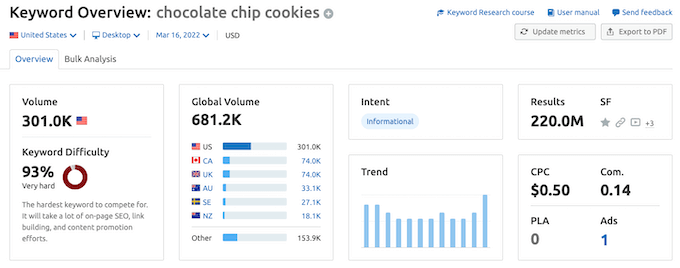
Pentru mai multe detalii, consultați ghidul nostru despre cum să faceți cercetarea cuvintelor cheie pentru blogul dvs. WordPress.
5. Utilizați cuvinte cheie LSI și verificați dacă există umplutură de cuvinte cheie
Acum că ați găsit o expresie cheie focalizată pentru conținutul dvs., următorul lucru de făcut este să găsiți cuvinte cheie LSI (Latent Semantic Indexing). Acestea sunt interogări de căutare legate de cuvântul cheie principal.
Cel mai simplu mod de a găsi cuvinte cheie LSI este prin Căutare Google. Pur și simplu derulați în jos până în partea de jos a rezultatelor căutării și vedeți secțiunea „Căutări similare”.
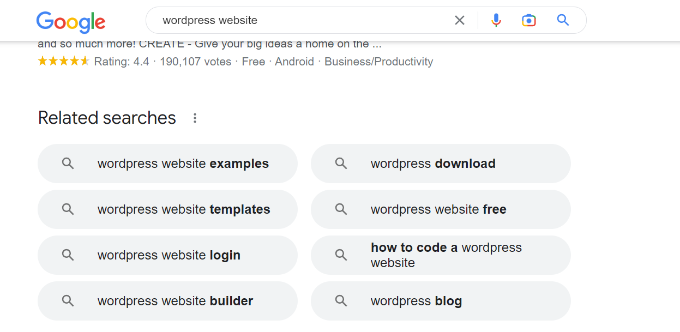
Apoi, puteți folosi acești termeni în conținutul dvs. și puteți acoperi subiectul general în profunzime. Acest lucru ajută, de asemenea, motoarele de căutare să vă înțeleagă mai bine conținutul.
Acestea fiind spuse, este vital să nu umpleți cuvintele cheie. Folosirea în mod repetat a termenului exact de căutare nu oferă utilizatorilor o experiență excelentă de citire, iar motoarele de căutare sunt destul de deștepte în detectarea umplerii cuvintelor cheie.
6. Optimizați-vă titlul SEO și descrierea meta
Următorul element din lista de verificare SEO WordPress este dacă titlurile și meta descrierile SEO sunt optimizate.
Titlul postării dvs. de blog WordPress sau al paginii de produs joacă un rol esențial în clasamentele de căutare. Un titlu convingător va încuraja utilizatorul să facă clic pe link.
Metadescrierea oferă, de asemenea, mai multe informații utilizatorilor despre pagină și ajută la îmbunătățirea ratei organice de clic (CTR). Pe măsură ce mai mulți oameni fac clic pe linkul site-ului dvs., acesta va trimite un semnal pozitiv către Google și vă va ajuta să obțineți un clasament mai ridicat.
Este cea mai bună practică SEO să includeți cuvântul cheie principal în titlul SEO, meta descriere și URL-uri. În plus, ar trebui să vă asigurați că titlurile dvs. nu au mai mult de 55 de caractere și meta descrierile nu au mai mult de 155 de caractere. În caz contrar, Google vă va trunchia titlul și descrierea.
Dacă utilizați AIOSEO, puteți utiliza analizatorul de titluri pentru a crea etichete de titlu captivante. Afișează un scor pentru titlul dvs. și oferă sfaturi pentru îmbunătățirea titlului dvs. SEO.
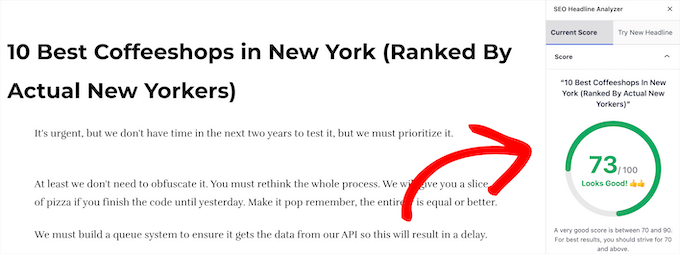
Puteți consulta ghidul nostru despre cum să utilizați un analizor de titluri în WordPress pentru a îmbunătăți titlurile SEO.

7. Utilizați URL-uri prietenoase cu SEO
De asemenea, ar trebui să optimizați adresele URL ale postărilor de blog și ale paginilor de destinație pentru SEO.
Crearea de permalinkuri scurte și descriptive îi ajută pe cei care caută să înțeleagă despre ce este pagina în rezultatele căutării. În plus, este, de asemenea, o practică bună să includeți cuvântul cheie principal în adresa URL.
De exemplu, iată cum ar trebui să arate o adresă URL prietenoasă cu SEO:
https://www.wpbeginner.com/start-a-wordpress-blog/
Pe de altă parte, iată cum ar arăta o adresă URL care nu este optimizată pentru SEO:
https://www.wpbeginner.com/articles/651472
Le puteți modifica în setările dvs. de permalink WordPress.
8. Asigurați-vă că adăugați Alt-Text la imaginile dvs
Optimizarea imaginilor pentru motoarele de căutare este, de asemenea, importantă în SEO WordPress. O modalitate de a face acest lucru este să vă asigurați că fotografiile dvs. au un text alternativ sau alternativ descriptiv.
Textul alternativ ajută Google și alte motoare de căutare să înțeleagă subiectul imaginii. În acest fel, imaginile dvs. pot apărea în Google Images și vă pot ajuta să obțineți mai mult trafic organic.
În WordPress, puteți adăuga cu ușurință text alternativ la imaginile dvs. Când încărcați o imagine în editorul de conținut WordPress folosind blocul Imagine, veți vedea opțiunea Alt Text în panoul de setări din dreapta.
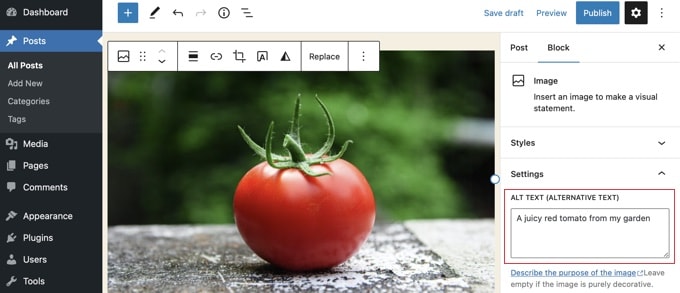
De asemenea, puteți accesa Media » Library din panoul de administrare.
După aceea, pur și simplu selectați orice imagine și introduceți „Alt Text” în panoul din dreapta.
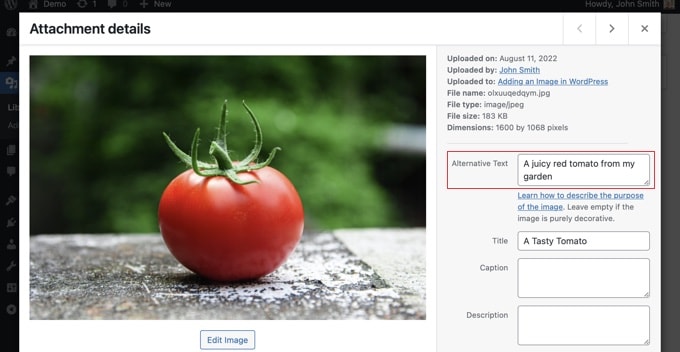
În afară de asta, puteți folosi și un instrument de compresie a imaginii pentru a reduce dimensiunea imaginilor. Acest lucru va ajuta site-ul dvs. să se încarce mai rapid și să ofere o experiență excelentă pentru utilizator.
Notă: Utilizarea editorului de blocuri pentru a adăuga text alternativ îl va adăuga numai la acea utilizare specifică a imaginii. Dacă doriți să adăugați același text alternativ la imagine, indiferent de locul în care este folosit pe site-ul dvs., utilizați biblioteca media.
Pentru mai multe detalii, puteți citi ghidul nostru pentru începători pentru SEO imagine.
9. Adăugați linkuri interne la conținutul dvs
Când parcurgeți lista de verificare SEO WordPress, un alt lucru important de verificat sunt linkurile interne din conținutul dvs. Link-urile interne sunt pagini pe care le leagă de pe propriul site.
Motoarele de căutare folosesc aceste link-uri pentru a găsi și indexa conținutul de pe site-ul dvs. De asemenea, ajută la trecerea autorității de la o pagină la alta.
În plus, vă ajută vizitatorii să navigheze pe site, să citească postări conexe, să găsească surse pentru statistici și să descopere articole și pagini vechi.
Dacă utilizați AIOSEO, puteți folosi caracteristica Link Assistant pentru a descoperi oportunități de conectare internă. Acesta va afișa pagini orfane fără link-uri interne, va oferi sugestii și ancora text și vă va permite să inserați linkuri cu un singur clic.
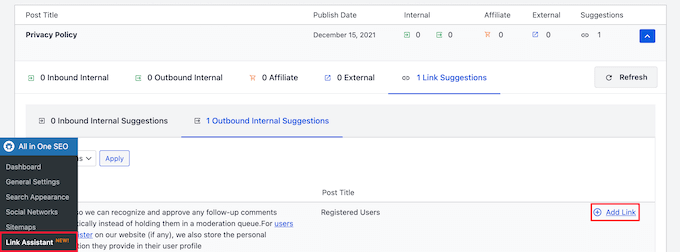
Dacă nu sunteți sigur cum să inserați link-uri interne, atunci vă rugăm să vedeți cum să adăugați link-uri în WordPress.
10. Îmbunătățiți lizibilitatea conținutului dvs
Când verificați SEO pe pagină, este esențial ca conținutul dvs. să fie ușor de citit. Joacă un rol important în obținerea unor poziții mai ridicate, deoarece blogurile care sunt mai ușor de citit se clasează adesea mai sus decât cele care sunt greu de citit.
Studiile arată că oamenii petrec mai puțin de o secundă pentru a decide dacă să iasă sau să rămână pe pagină. Aceasta înseamnă că ei vă scanează conținutul și aveți un timp foarte scurt pentru a-i convinge să rămână pe site-ul dvs.
Îmbunătățind lizibilitatea conținutului dvs., puteți ajuta utilizatorii să vă scaneze rapid articolele. O modalitate simplă de a face acest lucru este gruparea secțiunilor conținutului dvs. sub titluri (H2, H3, H4 și așa mai departe).
În plus, puteți scrie propoziții scurte, puteți folosi liste cu marcatori, puteți împărți bucăți lungi de paragrafe în paragrafe mai mici și puteți adăuga un cuprins. Adăugarea de imagini, videoclipuri și alte conținuturi multimedia poate, de asemenea, îmbunătăți lizibilitatea și poate face conținutul dvs. mai captivant.
Cu AIOSEO, puteți analiza problemele de lizibilitate în editorul de conținut și puteți obține sugestii pentru îmbunătățirea conținutului.
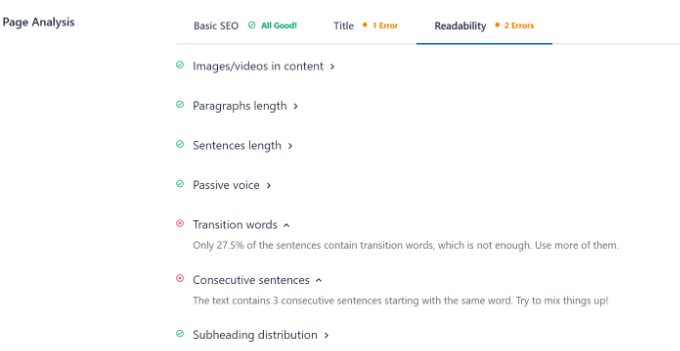
De asemenea, puteți utiliza instrumente de verificare gramaticală, cum ar fi Grammarly, pentru a vă asigura că conținutul dvs. nu conține greșeli de ortografie, semne de punctuație lipsă și erori gramaticale.
11. Asigurați-vă că motoarele de căutare vă pot găsi cu ușurință site-ul web
Acum că conținutul și SEO pe pagină sunt optimizate, există câteva elemente tehnice pe care ar trebui să le verificați și ca parte a listei de verificare SEO WordPress.
În primul rând, ar trebui să faceți mai ușor pentru motoarele de căutare să vă găsească site-ul și să vă indexeze site-ul. WordPress are o opțiune încorporată care împiedică motoarele de căutare să acceseze cu crawlere site-ul dvs. Dacă este activat, Google și alte motoare de căutare nu vor lista site-ul dvs. în rezultatele căutării.
Puteți verifica acest lucru mergând la Setări » Citind din tabloul de bord WordPress și derulând în jos la secțiunea „Vizibilitatea motorului de căutare”. Asigurați-vă că opțiunea „Descurajați motoarele de căutare de la indexarea acestui site” nu este bifată.
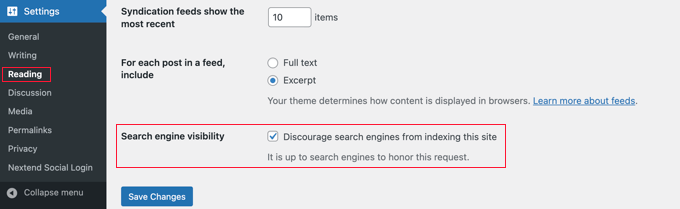
Un alt mod în care puteți ajuta motoarele de căutare să găsească conținut pe site-ul dvs. pentru accesare cu crawlere și indexare este prin crearea unui sitemap.
O hartă XML a site-ului le informează motoarele de căutare despre cele mai importante pagini de pe site-ul dvs., astfel încât să poată descoperi rapid conținut nou și să le indexeze în rezultatele căutării.
Cu AIOSEO, este foarte ușor să creați un sitemap. Pluginul vă permite să configurați hărți de site pentru videoclipuri, știri, fluxuri RSS și HTML.
Odată ce harta site-ului este gata, o puteți trimite motoarelor de căutare folosind diferite instrumente pentru webmasteri.
12. Verificați viteza site-ului dvs. WordPress
În continuare, viteza site-ului dvs. WordPress este esențială pentru clasarea mai sus în Google. Asta pentru că timpul de încărcare a paginii este acum un factor de clasare, iar Google va clasa mai sus site-urile cu încărcare mai rapidă în comparație cu site-urile cu încărcare lentă.
O modalitate simplă de a verifica timpul de încărcare este prin utilizarea MonsterInsights. Vă permite să executați un test de viteză a site-ului și afișează un raport de viteză a site-ului în tabloul de bord WordPress.
Puteți vedea un scor general pentru dispozitive mobile și desktop, împreună cu alte valori importante pentru a măsura cât de repede se încarcă site-ul dvs.
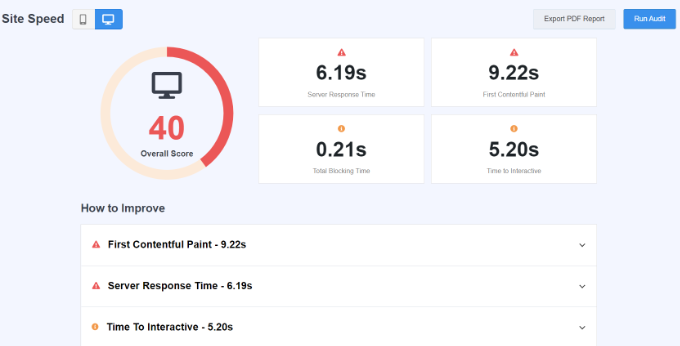
Pluginul arată, de asemenea, sugestii și obiective de referință pentru îmbunătățirea fiecărei valori. De exemplu, puteți utiliza o rețea de livrare de conținut (CDN) pentru a îmbunătăți viteza site-ului,
Puteți găsi mai multe sfaturi parcurgând ghidul nostru final pentru a crește viteza și performanța WordPress.
13. Site-ul dvs. WordPress ar trebui să fie gata pentru mobil
Ultimul element din lista de verificare SEO WordPress pe care trebuie să-l verificați este dacă site-ul dvs. este adaptabil pentru dispozitive mobile.
Google a trecut pe primul loc pe mobil. Aceasta înseamnă că va folosi versiunea mobilă a site-ului dvs. pentru indexare în locul versiunii desktop. Veți pierde pe pozițiile mai înalte dacă site-ul dvs. nu este pregătit pentru dispozitive mobile.
Utilizarea instrumentului Google de testare pentru dispozitivele mobile este o modalitate ușoară de a verifica capacitatea de răspuns a dispozitivelor mobile.
Instrumentul gratuit vă va analiza site-ul și vă va spune dacă site-ul este adaptabil sau nu la dispozitive mobile.
Puteți introduce pur și simplu adresa URL a site-ului dvs. în instrument și faceți clic pe butonul „Testați adresa URL”.
Dacă site-ul dvs. nu este pregătit pentru dispozitive mobile, puteți începe prin a schimba tema. Există multe teme WordPress receptive concepute pentru mobil. Puteți urma ghidul nostru despre cum să schimbați o temă WordPress fără a pierde date sau trafic.
Sperăm că acest articol v-a ajutat să aflați despre lista de verificare SEO WordPress pentru începători. De asemenea, poate doriți să vedeți ghidul nostru despre cum să obțineți certificare SSL gratuită pentru site-urile WordPress și ghidul suprem pentru securitatea WordPress.
Dacă ți-a plăcut acest articol, atunci te rugăm să te abonezi la canalul nostru YouTube pentru tutoriale video WordPress. Ne puteți găsi și pe Twitter și Facebook.
